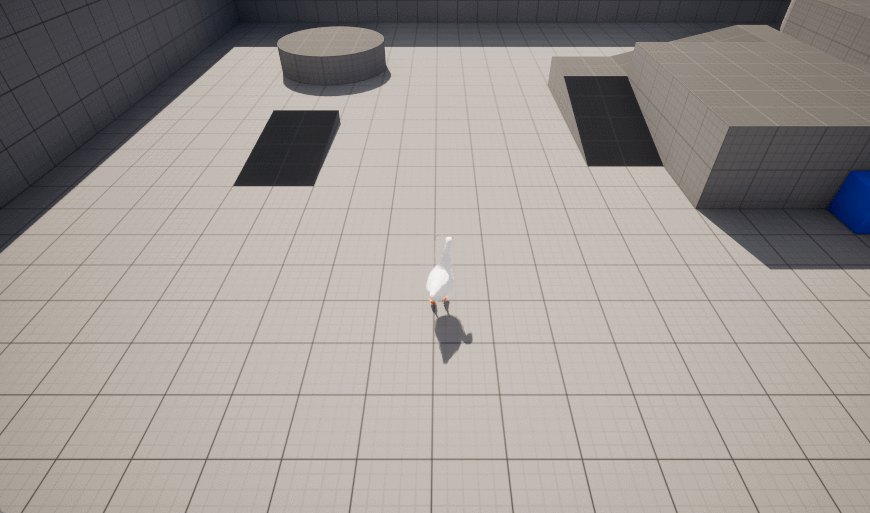API接口:
软件内部代码之间通信的接口 代码的连接点
端口是对外提供访问程序的内容接口
filebeat:
1、可以在本机收集日志
2、也可以远程收集日志
3、轻量级的日志收集系统,可以在非java环境运行
logstash是在jvm环境中运行,资源消耗很好,启动一个logstash要消耗500M左右的内存
filebeat只消耗10M左右的内存
5044 是logstash默认的端口
只要是logstash主机上没有被占用的端口都可以使用。大于1024都可以。
nohup ./filebeat -e -c filebeat.yml > filebeat.out &
-e:输出到标准输出
-c:指定配置文件
nohup:在系统的后台运行,不会因为中端的关闭导致程序停止运行
可以把运行的日志保存到指定文件夹
apach日志可视化的操作:
yum -y install httpd
[root@apache conf.d]# cd /etc/logstash/conf.d/
[root@apache conf.d]# vim httd.conf
input {file{path => "/etc/httpd/logs/access_log"type => "access"start_position => "beginning"}file{path => "/etc/httpd/logs/error_log"type => "error"start_position => "beginning"}
}
output {if [type] == "access" {elasticsearch {hosts => ["192.168.60.82:9200","192.168.60.83:9200"]index => "apache_access.%{+YYYY.MM.dd}"}}if [type] == "error" {elasticsearch {hosts => ["192.168.60.82:9200","192.168.60.83:9200"]index => "apache_error.%{+YYYY.MM.dd}"}}
}
[root@apache conf.d]# logstash -f http.conf --path.data /opt/test3 &
nginx日志可视化的操作:
[root@test3 opt]# rz -E
rz waiting to receive.
#将这个filebeat-6.7.2-linux-x86_64.tar.gz放到nginx的opt目录下
[root@test3 opt]# tar -xf filebeat-6.7.2-linux-x86_64.tar.gz
[root@test3 opt]# mv filebeat-6.7.2-linux-x86_64 /usr/local/filebeat
[root@test3 filebeat]# cp filebeat.yml filebeat.yml.bak
[root@test3 filebeat]# vim filebeat.yml21 - type: log22 enabled: true23 paths:24 - /usr/local/nginx/logs/access.log25 - /usr/local/nginx/logs/error.log26 #开启日志收集,以及确定日志文本的路径,指定标签和发送到目标主机的logstash27 tags: ["nginx"]28 fields:29 service_name: 192.168.60.30_nginx30 log_type: nginx31 from: 192.168.60.30
151 #output.elasticsearch: #将151行注释
153 # hosts: ["localhost:9200"] #将153行注释
164 output.logstash: #将164行取消注释
166 hosts: ["localhost:5045"] #将166行取消注释
#进入Apach主机下的conf,d目录下
[root@apache conf.d]# vim nginx_30.conf
input {beats { port => "5045"}
}
output {if "nginx" in [tags] {elasticsearch {hosts => ["192.168.60.82:9200","192.168.60.83:9200"]index => "%{[fields][service_name]}-%{+YYYY.MM.dd}"}}
}
[root@test3 filebeat]# nohup ./filebeat -e -c filebeat.yml > filebeat.out & #先去nginx起
[root@apache ~]# logstash -f nginx_30.conf --path.data /opt/test4 &
mysql+nginx+http的日志可视化操作:
[root@mysql1 ~]# vim /etc/my.cnf #将mysql的日志文件打开
general_log=ON
general_log_file=/usr/local/mysql/data/mysql_general.log
[root@mysql1 ~]# yum -y install httpd nginx
[root@mysql1 ~]# vim /etc/nginx/nginx.conf39 listen 82; #将39行的端口更改,防止端口冲突40 # listen [::]:80; #将40行注释
[root@mysql1 ~]# systemctl restart mysqld #将3个服务起来
[root@mysql1 ~]# systemctl restart nginx
[root@mysql1 ~]# systemctl restart httpd
[root@mysql1 ~]# cd /opt/
[root@mysql1 opt]# rz -E
rz waiting to receive.
[root@mysql1 opt]# ls
filebeat-6.7.2-linux-x86_64.tar.gz
[root@mysql1 opt]# tar -xf filebeat-6.7.2-linux-x86_64.tar.gz
[root@mysql1 opt]# mv filebeat-6.7.2-linux-x86_64 filebeat
[root@mysql1 opt]# cd filebeat/
[root@mysql1 filebeat]# cp filebeat.yml filebeat.yml.bak
[root@mysql1 filebeat]# vim filebeat.yml21 - type: log22 enabled: true23 paths:24 - /var/log/nginx/access.log25 - /var/log/nginx/error.log26 tags: ["nginx"]27 fields:28 service_name: 192.168.60.91_nginx29 log_type: nginx30 from: 192.168.60.9131 32 - type: log33 enabled: true34 paths:35 - /var/log/httpd/access_log36 - /var/log/httpd/error_log37 tags: ["httpd"]38 fields:39 service_name: 192.168.60.91_httpd40 log_type: httpd41 from: 192.168.60.9142 43 - type: log44 enabled: true45 paths:46 - /usr/local/mysql/data/mysql_general.log47 tags: ["mysqld"]48 fields:49 service_name: 192.168.60.91_mysqld50 log_type: mysqld51 from: 192.168.60.91
171 #output.elasticsearch: #将171行注释
173 # hosts: ["localhost:9200"] #将173行注释
184 output.logstash: #将184行取消注释
186 hosts: ["192.168.60.91:5044"]
[root@apache conf.d]# cd /etc/logstash/conf.d
[root@apache conf.d]# vim nmh.conf
input { beats { port => "5047"}
}
output {if "nginx" in [tags] {elasticsearch {hosts => ["192.168.60.82:9200","192.168.60.83:9200"]index => "%{[fields][service_name]}-%{+YYYY.MM.dd}"}}if "mysqld" in [tags] {elasticsearch {hosts => ["192.168.60.82:9200","192.168.60.83:9200"]index => "%{[fields][service_name]}-%{+YYYY.MM.dd}"}}if "httpd" in [tags] {elasticsearch {hosts => ["192.168.60.82:9200","192.168.60.83:9200"]index => "%{[fields][service_name]}-%{+YYYY.MM.dd}"}}
}
[root@mysql1 filebeat]# nohup ./filebeat -e -c filebeat.yml > filebeat.out &
[root@apache conf.d]# logstash -f nmh.conf --path.data /opt/test7 &